Co to jest plik pieprzu w systemie Windows i jak można go zwiększyć

- 4569
- 1004
- Pan Edmund Kubacki
Wielu użytkowników słyszało o takiej koncepcji jak plik huśtawki. Ale nie wszyscy wiedzą, co to jest, do czego jest używane i w jakich sytuacjach, konieczne jest to, aby to zmienić.
W rzeczywistości są to przydatne wiedza. Zwłaszcza w sytuacjach, w których zasoby komputera do pracy z dużą liczbą programów i aplikacji nie wystarczy.

Najpierw musisz zrozumieć esencję pliku pompowania (FP), a dopiero wtedy zbadaj instrukcje, aby go zwiększyć.
Co to jest
Niektóre pliki huśtawki są również nazywane pamięcią wirtualną. Jest to specjalny plik systemowy, który znajduje się bezpośrednio na dysku twardym. Jego najbardziej popularny i odpowiedni system operacyjny w osobie Windows używa do zrekompensowania brakującego pamięci RAM, który może nie być wystarczająco zaniedbany, a jednocześnie działający aplikacje.
Jak wiele jest znanych z pracy różnych programów i aplikacji działających na komputerze, RAM Resources, to znaczy RAM są zaangażowane.
Mówiąc prosto, po uruchomieniu programu jest odczytywany z dysku twardego i przez jakiś czas odpowiada pamięci RAM. Wszystkie dane dotyczące aplikacji są również przechowywane na pamięci RAM. Aż do momentu zamknięcia programu.
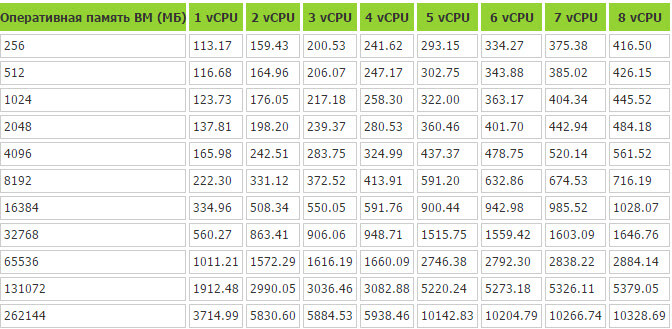
Ale pamięć RAM nie jest nieograniczona i może zakończyć się zasobami. Im więcej programów i aplikacji działa jednocześnie, tym więcej pamięci RAM zostaje zabrana. A jeśli jest całkowicie wyczerpany, wówczas ten sam plik pompy pojawia się. Jest wirtualną dodatkową pamięcią.
Jest to specjalny plik systemowy, który jest w stanie ukrytym i jest zawarty na dysku twardym. Z tego powodu możliwe jest przekierowanie obciążenia RAM do pamięci wirtualnej. W rzeczywistości FP zastępuje pamięć RAM, gdy ten ostatni jest przepełniony.
System operacyjny nie musi zamykać innych aplikacji, aby zwolnić miejsce do uruchomienia następnego programu. Zamiast tego program jest wrzucony do pamięci wirtualnej, a następnie powrócił, jeśli taka potrzeba pojawi się.
Jakie programy do przeniesienia do pracy przez plik pompowania, system operacyjny rozwiązuje go niezależnie.
Jeśli mówimy o nowoczesnych komputerach i laptopach, wówczas imponujący wskaźnik pamięci RAM znajduje się głównie tutaj. Z tego powodu FP praktycznie nie jest używane. Ale jeśli użytkownik zauważa, jak spowolnić i opóźnić się podczas ładowania aplikacji, a stabilny wskaźnik dysku aktywnie miga, oznacza to przejście do pliku huśtawki i zwraca z niego. W takiej sytuacji sensowne jest zastanowienie się nad wzrostem FP lub o zakupie nowego pamięci RAM o ulepszonych cechach.
FP w systemie Windows 10
Obecna wersja w osobie systemu Windows 10 różni się od jej poprzedników w planie pliku huśtawkowego używanego w systemie komputerowym.
Istnieją natychmiast 2 takie pliki. Mają następujące imię:
- Plik stron.Sys;
- Zamień plik.Sys.
Są one standardowo zlokalizowane w katalogu głównym dysku C i można znaleźć aktywację funkcji wyświetlania ukrytych plików.
Istnieje pewna różnica między dwoma plikami.
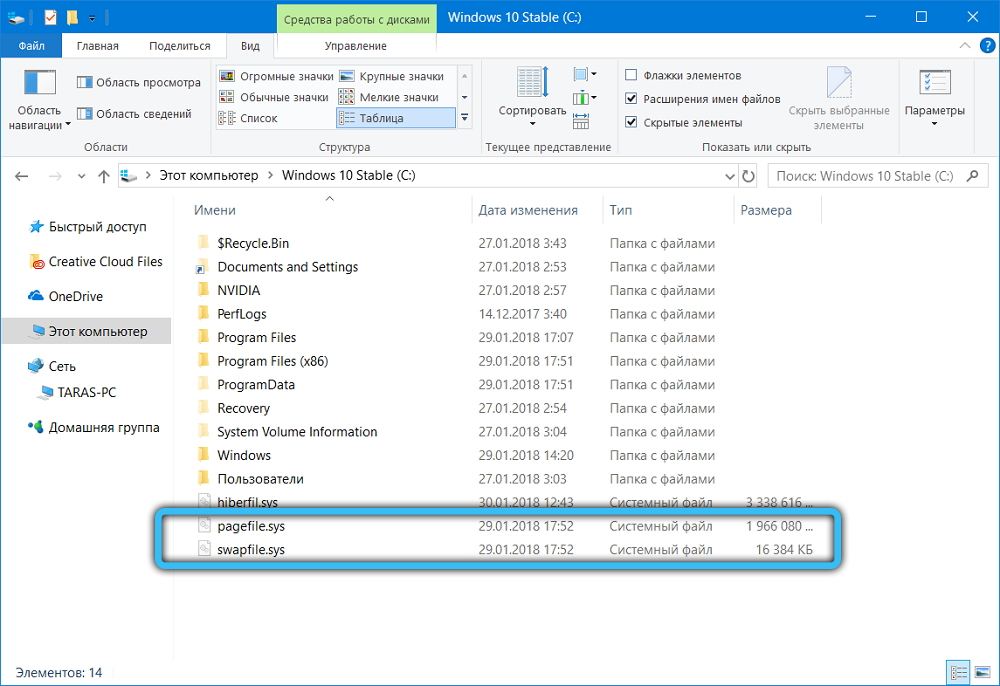
Jeśli PageFile służy do pracy ze zwykłymi aplikacjami zainstalowanymi przez samego użytkownika, wówczas SwapFile kieruje zasobami, aby utrzymać działanie wbudowanych aplikacji do systemu operacyjnego, a także programy załadowane z oficjalnego sklepu Windows Store.
W takim przypadku oba pliki działają w parach. Ale jeśli zamiennik zwykle ma rozmiar kilku dziesiątek megabajtów, jego partner czasami rośnie do kilku gigabajtów.
Dlatego niektórzy użytkownicy mają logiczną chęć wyłączenia tego FP, który teoretycznie uwolni solidną ilość gigabajtów.
UWAGA. Odłączenie pliku swapowego nie jest zalecane. W przeciwnym razie zbudowane -w aplikacjach w systemie Windows 10 może przestać się uruchamiać.Ale są inne sytuacje, w których konieczne jest nawet zwiększenie FP.
Optymalne wskaźniki
W rzeczywistości system Windows 10 lub ten sam Windows 7 określa optymalny rozmiar, który powinien mieć plik wahania. System decyduje o tym, ile potrzebuje, aw większości przypadków wystarczy standardowe wskaźniki. A jeśli masz komputer lub laptop z solidnym pamięcią RAM, fp jest mało prawdopodobne.
Ale to nadal nie koliduje w określaniu optymalnego objętości pliku pompowania dla różnych komputerów z systemem Windows 10, a także starszych wersji systemów operacyjnych opracowanych przez Microsoft.
Jest krok -na kroku instrukcja, jak można to zrobić sam i dość szybko.
- Najpierw uruchom wszystkie aplikacje, których możesz potencjalnie użyć. Na przykład jest to edytor tekstu, trochę Photoshopa, odtwarzacz multimedialny, przeglądarka z 5-10 otwartymi kartami itp. Włącz dokładnie te programy, których naprawdę potrzebujesz w procesie pracy na komputerze.
- Teraz otwórz Menedżera zadań, otwórz sekcję wydajności. Zobacz, ile pamięci RAM (RAM) jest zajętych wszystkimi programami.
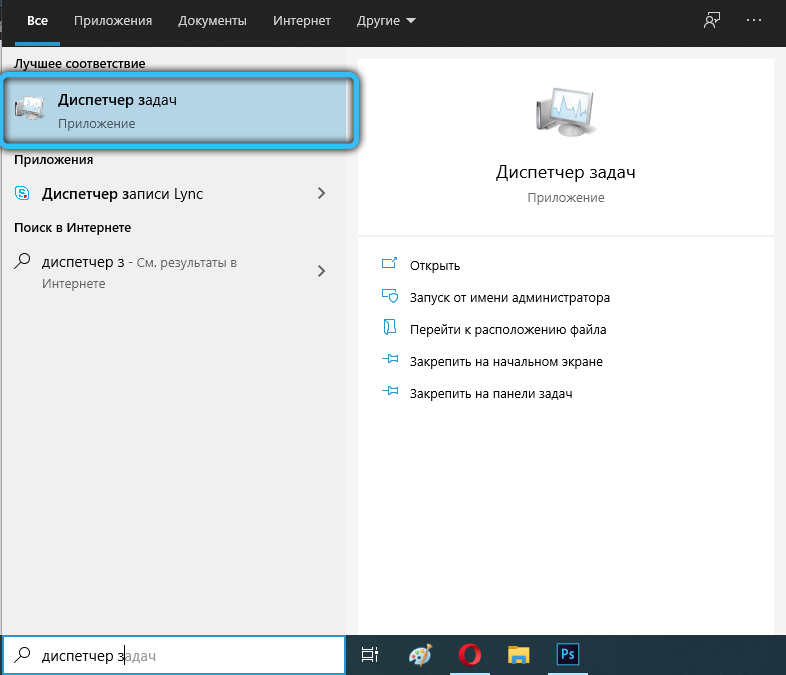
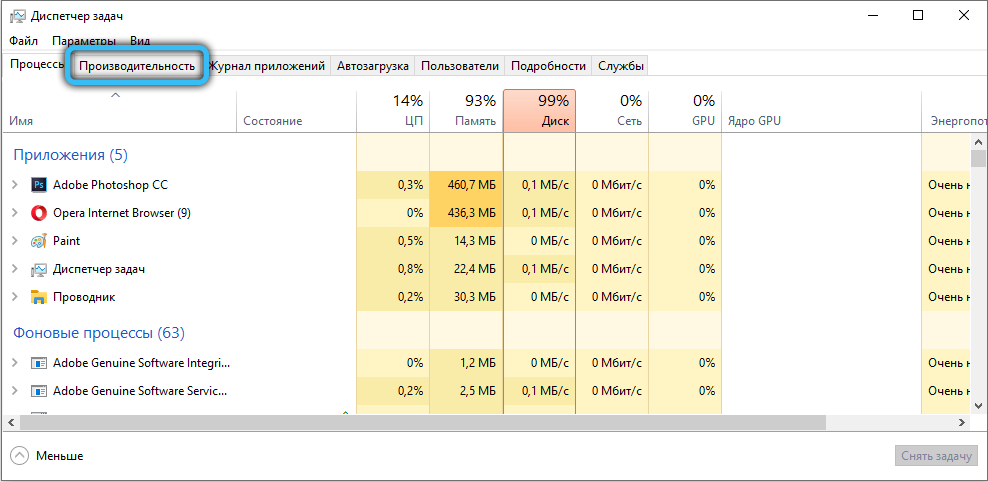
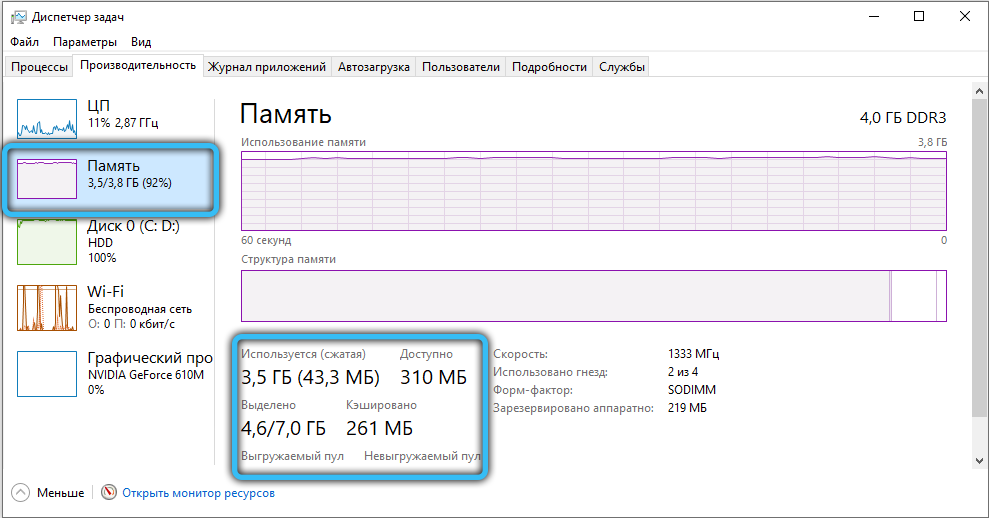
- Weź objętość pamięci pamięci RAM, która jest zajęta i pomnóż ten wskaźnik przez 2. Na przykład, gdy pamięć RAM wynosi 4 GB, a 3,5 GB jest zajęty, a następnie 3,5x2 i okazuje się 7 GB.
- Z uzyskanego wyniku weź objętość faktycznego pamięci RAM. W rozważanym przypadku jest to 4 GB. Po zabraniu z 7 GB 4 GB, okazuje się na wyjściu 3 GB. Jest to ten sam optymalny wskaźnik pliku pompowania.
Po otrzymaniu wyniku ujemnego podczas obliczeń nie możesz nic zrobić. Zmiana, zwiększenie lub zmniejszenie FP nie jest wymagana.
UWAGA. Zdecydowanie zaleca się wykonanie pliku huśtawkowego więcej niż 3 razy więcej niż istniejący wolumin pamięci RAM.Jeśli brakuje pamięci RAM, wzrost FP będzie właściwym rozwiązaniem.
Zwiększyć procedurę
Teraz do pytania, jak zwiększyć rozmiar pliku pompowania w systemie Windows 10 i co musisz zrobić.
Ponadto procedura zmiany parametrów w systemie Windows 7, która jest również wymagana przez wersję systemu operacyjnego, będzie rozważana osobno.
W niezależnych ustawieniach plików pompowania w systemie operacyjnym Windows 10 nie ma nic szczególnie skomplikowanego, pomimo jednoczesnego użycia dwóch plików.
Jeśli korzystasz z systemu Windows 10 i musisz zwiększyć plik wahania, musisz wykonać następujące czynności:
- Otwórz menu „Start” i znajdź tam odpowiednią aplikację o nazwie „Ustawienia reprezentacji i wydajności”;
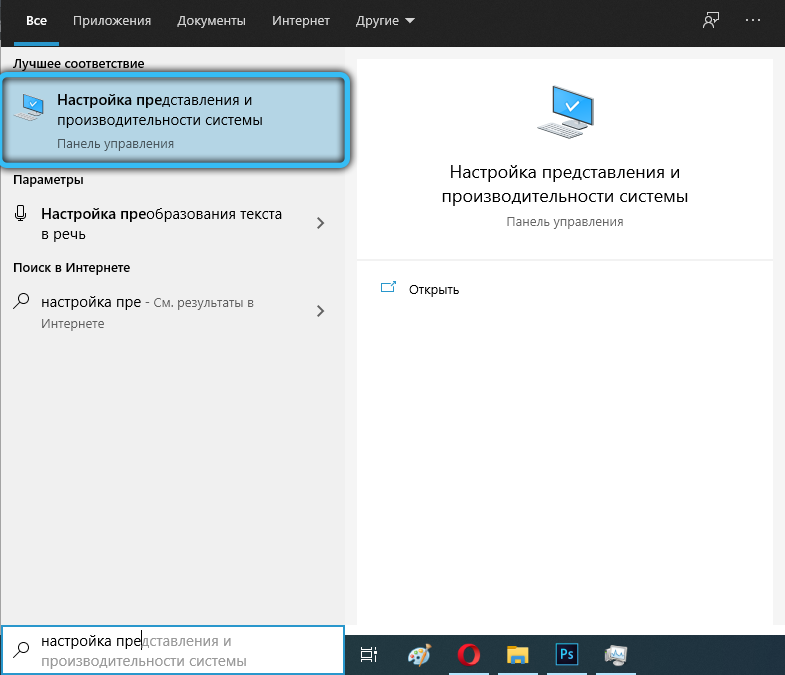
- Poczekaj na okno „Parametry prędkości” i wybierz kartę „Dodatkowo”;
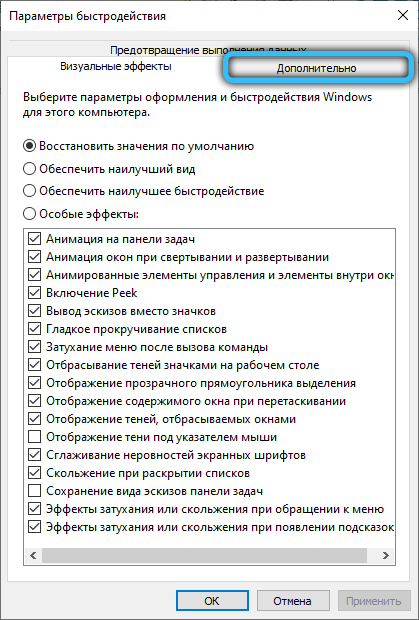
- Znajdź sekcję „Pamięć wirtualna” w dolnej części okna;
- Naciśnij przycisk „Zmień”. Tutaj musisz usunąć znak, który pozwala automatycznie zainstalować głośność dla FP;
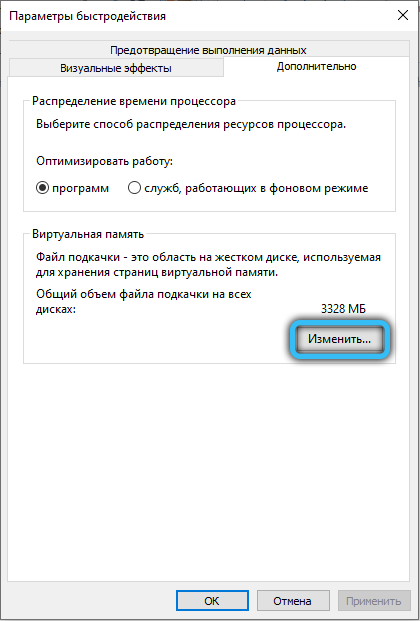
- Podświetl dysk systemowy, który pojawi się na otwartej liście. Kliknij przycisk „Wskaż rozmiar”;
Pojawi się tutaj linia z oryginalnym rozmiarem przepisanym w megabajtach.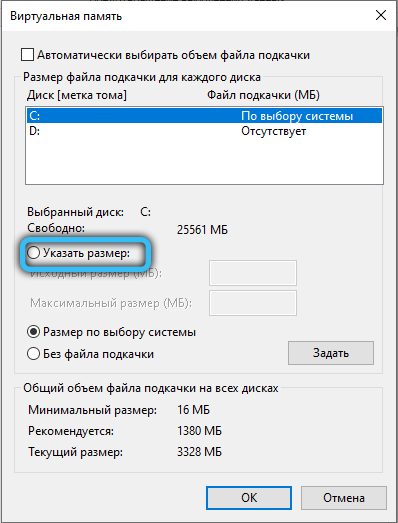
- Konieczne jest wskazanie wartości minimalnej i maksymalnej;
W pierwszym przypadku jest to co najmniej 400 megabajtów. - A w drugim, gdzie wskazany jest maksymalny rozmiar, napisz potrzebne wskaźniki.
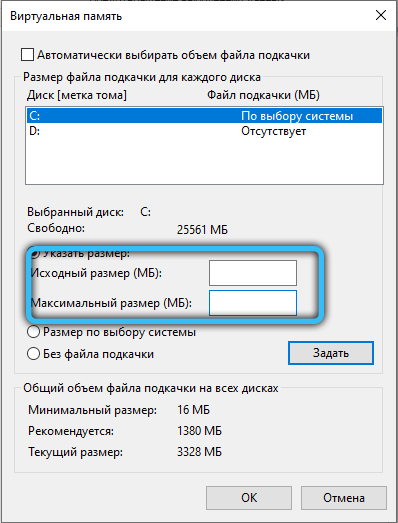
Są koniecznie przepisywane w megabajtach. Nie zapominaj, że jeden gigabajt nie zawiera 1000, ale 1024 megabajty.
Na końcu ustawień kliknij przycisk „Ustaw”, a następnie na OK.
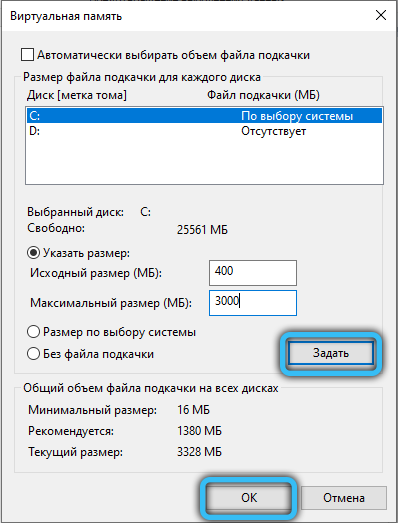
Wszystko, teraz wiesz, jak skonfigurować plik wahania w przypadku systemu operacyjnego Windows 10.
Teoretycznie możesz ustawić dowolny rozmiar, który będzie miał plik wahania w systemie Windows 10. Ale przekroczenie zalecanych wartości nadal nie jest zalecane.
Jeśli udało ci się dodać kilkaset tysięcy megabajtów do bieżącego pliku pompowania, a z tego systemu Windows 10 zaczął działać znacznie lepiej i wydajniej, wszystko zostało wykonane poprawnie.
Procedura na pytanie, jak zmienić plik pompowania w systemie Windows 7, może być nieco inna.
Jeśli masz zainstalowany na komputerze Windows 7 i musisz wykonać inny plik pompowy, zacznij od następujących instrukcji:
- Kliknij „Start”;
- Znajdź komputer i kliknij go za pomocą prawego przycisku;
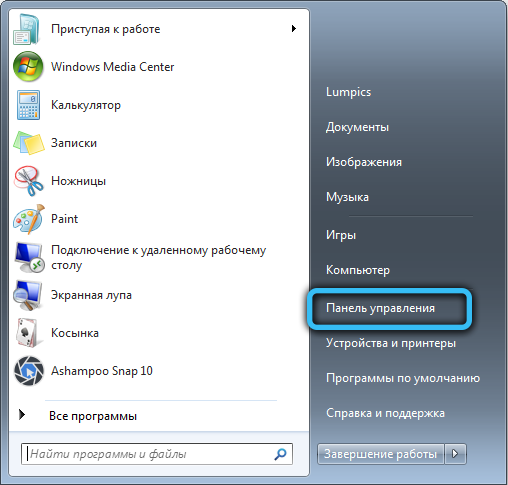
- W otwartym menu kontekstowym kliknij „Właściwości”;
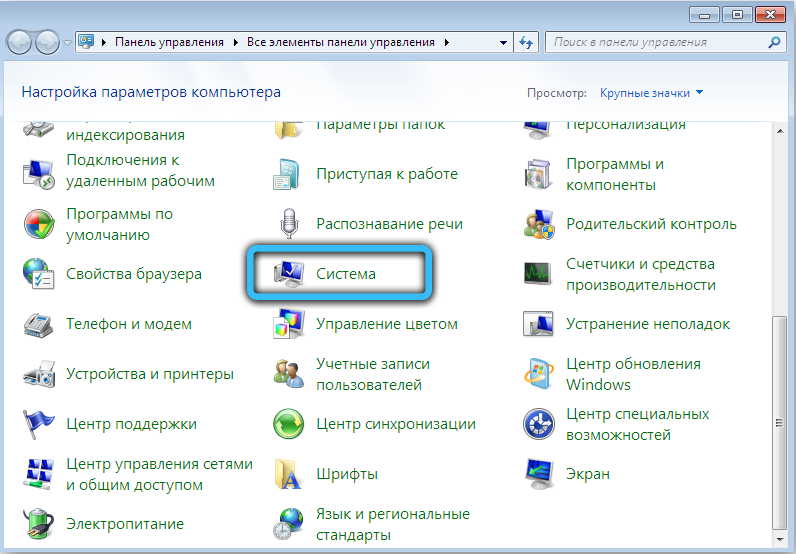
- Pojawi się okno, w którym musisz nacisnąć „dodatkowe parametry”;
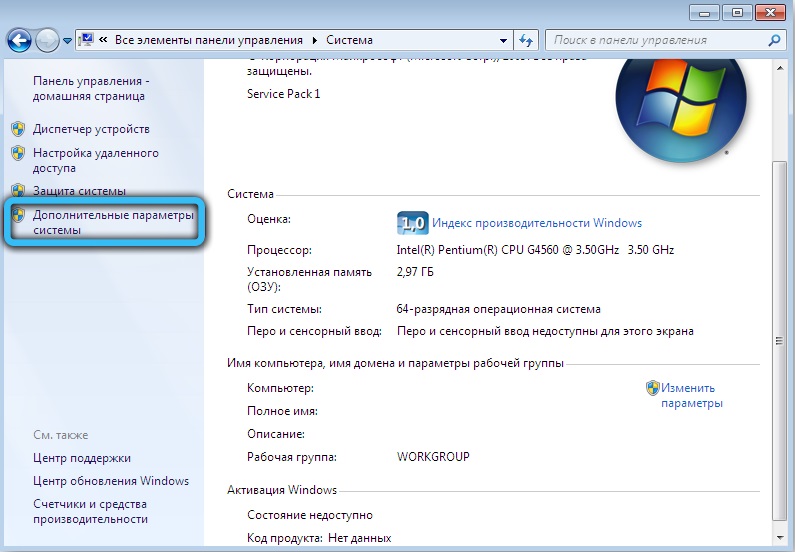
- Wskaż hasło administratora lub po prostu potwierdź działanie, gdy pojawi się żądanie;
- Otwórz sekcję „Wydajność”, przejdź do zakładki o nazwie „Dodatkowo”;
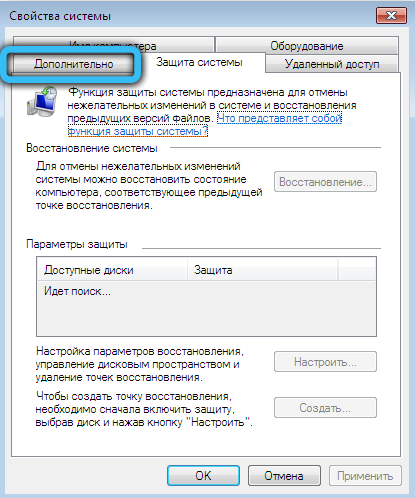
- Kliknij przycisk „Parametry”;

- ponownie karta „Dodatkowo”;
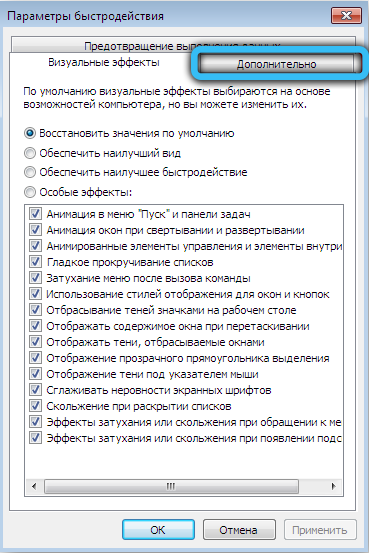
- W sekcji „Pamięć wirtualna” kliknij klucz „Zmień”;
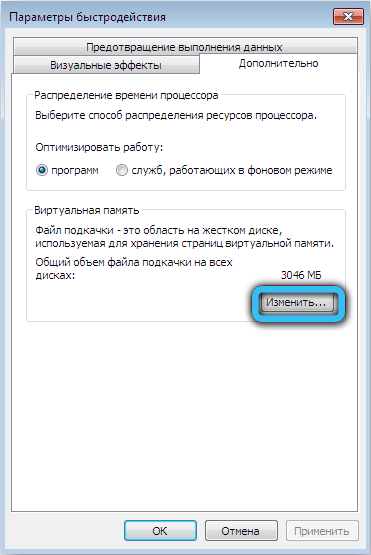
- Wyjmij flagę automatycznego wyboru FP;
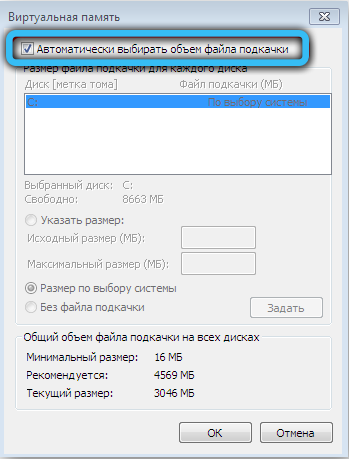
- W sekcji z listą „Dysk” wybierz ten, w którym znajduje się plik pompowy;
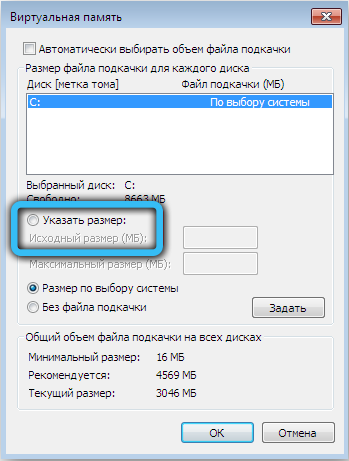
- W polu rozmiaru propy objętość początkowa i maksymalna;
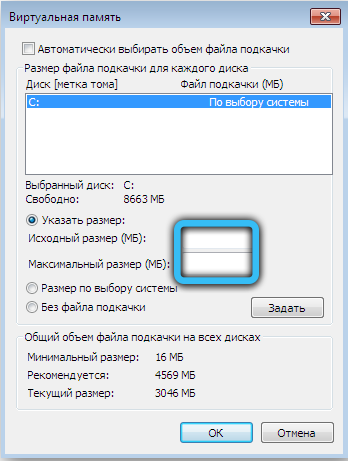
- Następnie w „Zainstaluj”, a następnie przycisk OK.
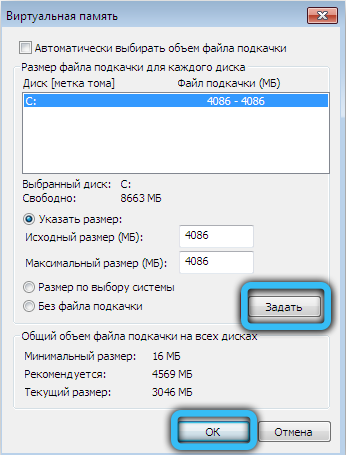
Jeśli zdecydujesz się umieścić większy plik pompowy, niż byłeś standardowo zainstalowany, jest mało prawdopodobne, aby musisz zrestartować komputer. Ale gdy ten wskaźnik jest zmniejszony, ponownie potrzebny jest ponowne uruchomienie. Dopiero po tym, jak wejdą zmiany.
Jak widać, obniżenie lub zwiększenie wartości FP nie jest tak trudne. Musisz tylko wiedzieć, gdzie się udać w określonej wersji systemu operacyjnego Windows i kompetentnie obliczyć wymaganą ilość megabajtów.
Lokalizacja
Domyślnie plik omawiany jest i znajduje się na dysku systemowym. W większości przypadków jest to dysk o nazwie C.
Ale aby zwiększyć prędkość systemu, FP można przenieść do innego, twardego dysku komputera. Pamiętaj, że mówimy o przeniesieniu na inny dysk, a nie w innej sekcji.
W przypadku bieżącej wersji systemu operacyjnego Windows 10 musisz wykonać następujące czynności:
- W załączniku o nazwie „Ustawienia” reprezentacja Wybierz element „Dodatkowo”;
- Następnie przejdź do sekcji „Pamięć wirtualna” i kliknij przycisk „Zmień”;
- Jeśli istnieje pole wyboru, usuń go z automatycznego wyboru woluminu pliku;
- Podświetl dysk systemowy;
- Kliknij w punkcie „Bez pliku pompowania”;
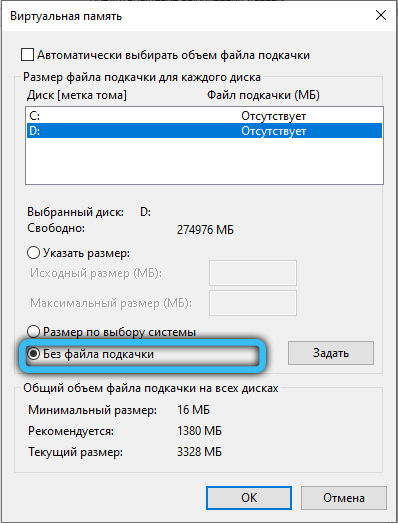
- Teraz przyciskiem „Ustaw”, a następnie OK;
- Na tej samej liście wybierz inny dysk, w którym chcesz przenieść plik;
- rozmiar ustawiony;
- Potwierdź zmiany;
- Aby zrestartować komputer.
Oznacza to, że najlepszą opcją będzie dysk twardy (HDD), na którym nie jest zainstalowany system operacyjny.
Rozłączyć się
Nie ma nic skomplikowanego w wyłączeniu tego pliku. Po prostu w ustawieniach wystarczy umieścić pudełko w punkcie oznaczonym jako „bez pliku pompowania” w sekcji, w której wskaźnik FP jest ustawiany ręcznie lub według uznania systemu.
Ale powinieneś pomyśleć przed podjęciem takiej decyzji.
W rzeczywistości odłączenie pliku huśtawki nie jest zdecydowanie zalecane. Może to prowadzić do nieprzewidywalnych konsekwencji. Najprawdopodobniej szereg programów i aplikacji zacznie się opóźniać, zwalnia. A niektóre z nich w ogóle nie będą mogli zacząć.
Zwykle taka decyzja jest podejmowana w sytuacjach, w których istnieje wiele baranów, ale praktycznie nie ma miejsca na dysku twardym. Wyłączając huśtawkę, możesz osiągnąć wydanie kilku gigabajtów. Ale to w najlepszym razie.
Dlatego bardziej poprawnym rozwiązaniem byłoby wyczyszczenie dysku z niepotrzebnych danych, użycie narzędzi do czyszczenia pamięci, pamięci podręcznej itp. Ale zamknięcie FP jest wykonywane wyłącznie na strachu i ryzyku użytkownika.
Jeśli jednak taka potrzeba pojawiła się, to konieczne jest:
- Otwórz dyrygent;
- Kliknij prawy przycisk zgodnie z aplikacją „ten komputer”;
- Otwórz swoje „właściwości”;
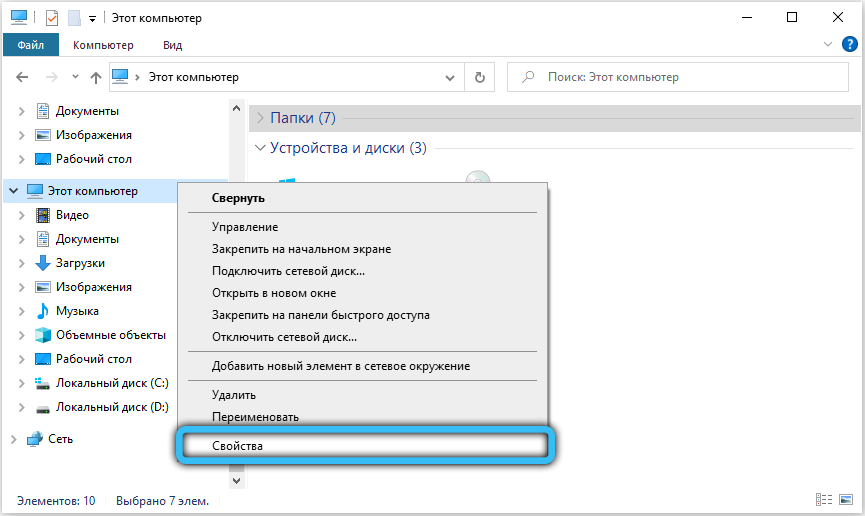
- Wprowadź sekcję z dodatkowymi parametrami twojego systemu;
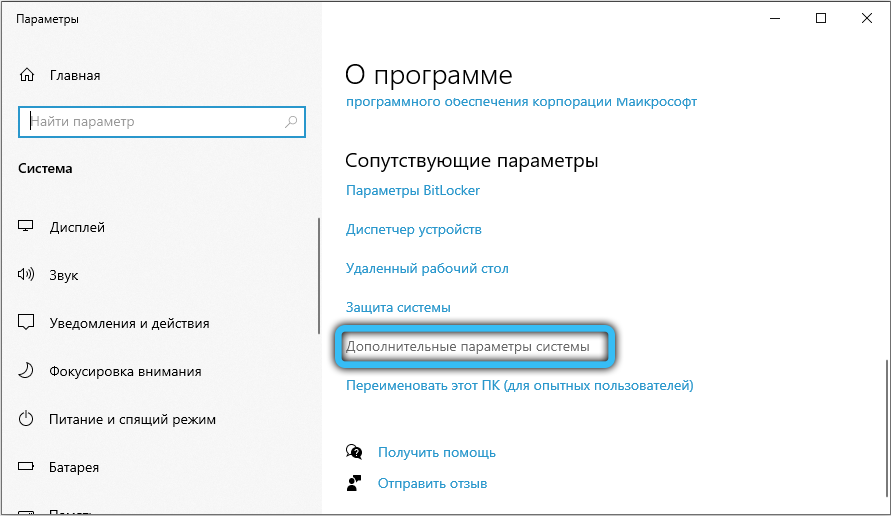
- Otwórz następną kartę „Dodatkowo”;
- Przejdź do „wydajności”;
- Kliknij „Parametry”;
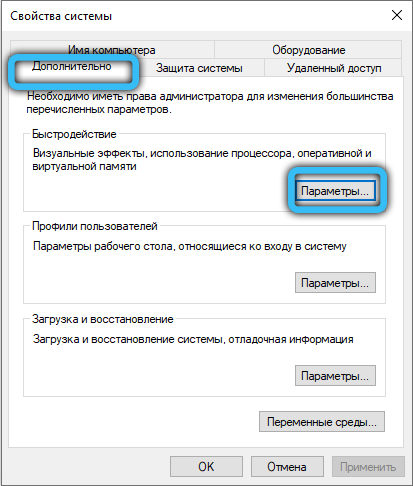
- W otwartym nowym oknie kliknij kartę „Dodatkowo”;
- W sekcji, która odnosi się do pamięci wirtualnej, kliknij klucz „Zmień”;
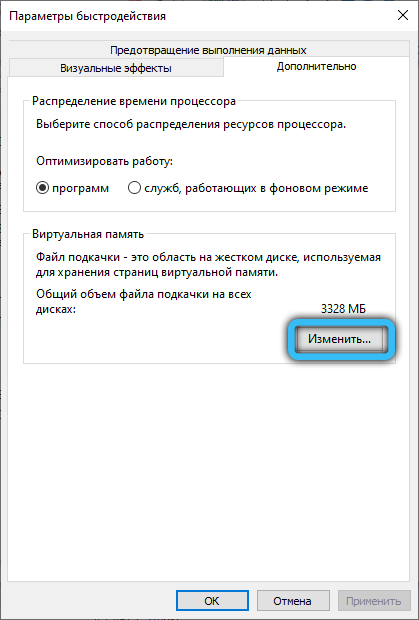
- Wyjmij flagę z automatycznego określenia objętości FP;
- Umieść flagę w punkcie „Bez pliku pompowania”;
- Następnie na przycisku „Ustaw”, a następnie kliknij OK.
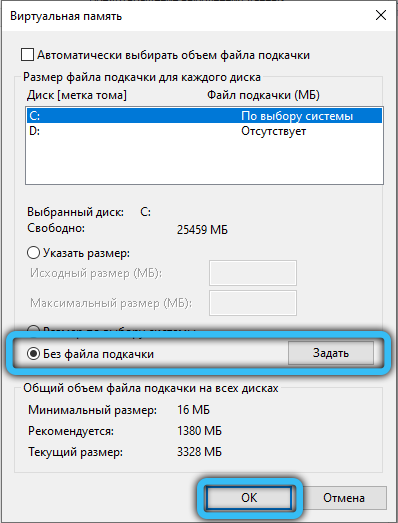
Jak widać, plik pompowy jest dość niejednoznaczny i pod wieloma względami utrata znaczenia na potężnej sekcji nowoczesnych komputerów i laptopów. Ale jednak w niektórych przypadkach konieczne jest zastąpienie go, zwiększenie, zmniejszenie lub nawet odłączenie.
Warto uważnie zastanawiać się, jak naprawdę konieczne jest wprowadzenie zmian w tej cechy. Ponieważ zwykle system niezależnie określa optymalne wartości i nie ma potrzeby ich dostosowywania.
Dziękuję za przeczytanie nas!
Subskrybuj, komentuj, zadaj pytania i porozmawiaj o naszym projekcie znajomym!
- « Usuwanie wirtualnego dysku w systemie Windows
- Co to jest kontrola rodzicielska na Androidzie, jego instalacji lub zamknięciu »

